随着网络的发展和普及,电子邮件已经成为人们日常工作中不可缺少的部分,许多企业采用 Exchange、 Lotus Domino 作为公司内部的邮件服务器,一些 ISP 采用 sendmail (一个著名的 Unix/Linux 系统上的邮件服务器软件)或者其他的一些基于 Unix/Linux 系统的邮件服务器,比如 Qmail 和 Postfix 提供邮件服务。
Exchange 和 Lotus Domino 是非常强大的商业软件,但这些系统包含的协作功能和每客户端得许可证费用使它们的整体成本急剧上升,而事实上,很多使用这些系统的公司仅仅需要其中的邮件服务器功能。
另外,Sendmail、Qmail 等在 Unix/Linux 上的邮件服务器软件也是可用的邮件系统。但想要使用这些邮件服务器系统为企业和 ISP 等提供良好的邮件服务的话,必须要有专业的 Unix/Linux 系统维护人员进行系统维护。这样势必增加系统的维护费用。
针对以上问题, Winmail 应运而生, Winmail Server是一个低成本的运行于 XP,Win7,Win2003 以上全部的 32/64位中英文 Windows 系统上的邮件服务器软件, 运行和维护成本低廉,稳定,高性能,有非常友好的管理界面。
下载地址:http://www.magicwinmail.com/download.php
1.下载Winmail后,看到安装程序欢迎界面,点击“下一步”继续安装
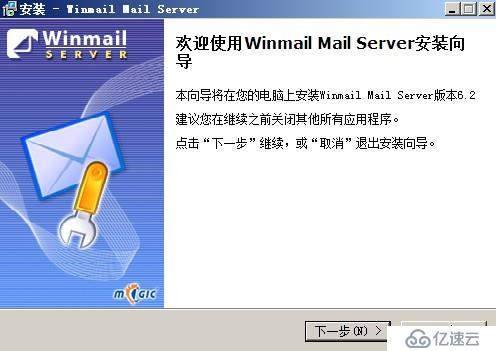
2.选择安装目录(不要选择中文目录,可能会导致系统无法正常运行)
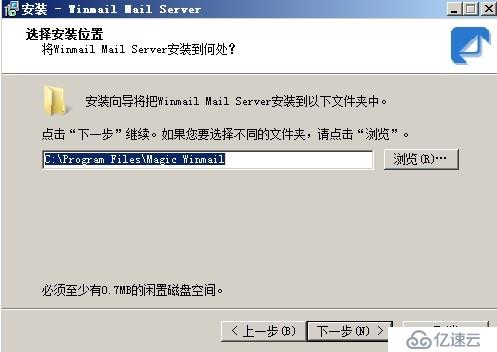
3.选择安装组件
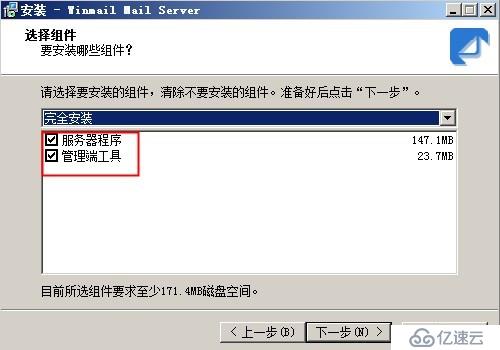
4.选择附加任务
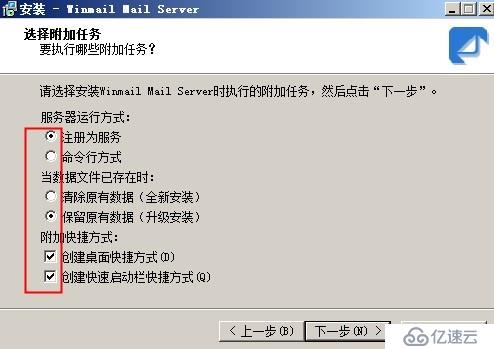
5.输入登陆密码,下一步
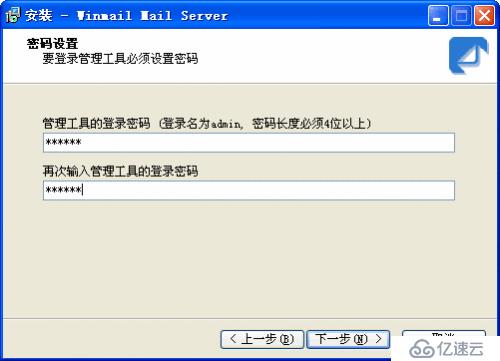
6.安装成功
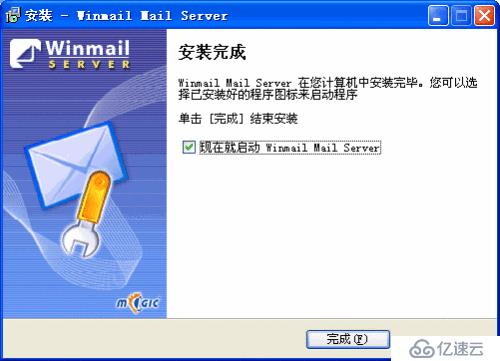
7.进入快速设置向导,输入邮箱地址,密码
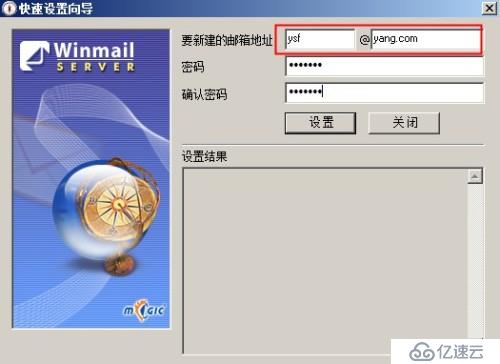
8.完成后,可以看到邮箱服务器的基本信息

9.可以在用户和组里面添加邮箱用户

10.申请一个邮箱域名
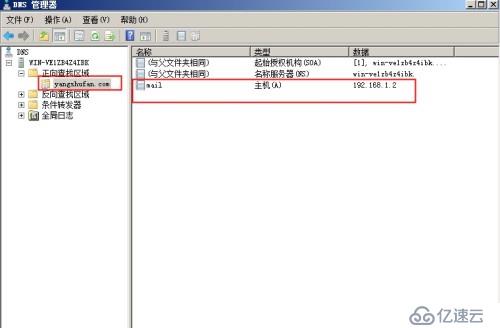
11.在浏览器输入域名,Winmail端口号6080,输入邮箱用户名和密码

13.现在就可以收发邮件了
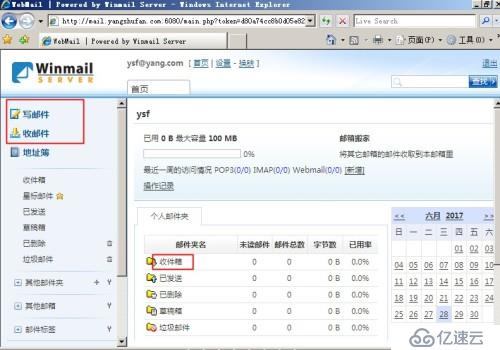
Winmail邮箱系统就配置好了
亿速云「云服务器」,即开即用、新一代英特尔至强铂金CPU、三副本存储NVMe SSD云盘,价格低至29元/月。点击查看>>
免责声明:本站发布的内容(图片、视频和文字)以原创、转载和分享为主,文章观点不代表本网站立场,如果涉及侵权请联系站长邮箱:is@yisu.com进行举报,并提供相关证据,一经查实,将立刻删除涉嫌侵权内容。